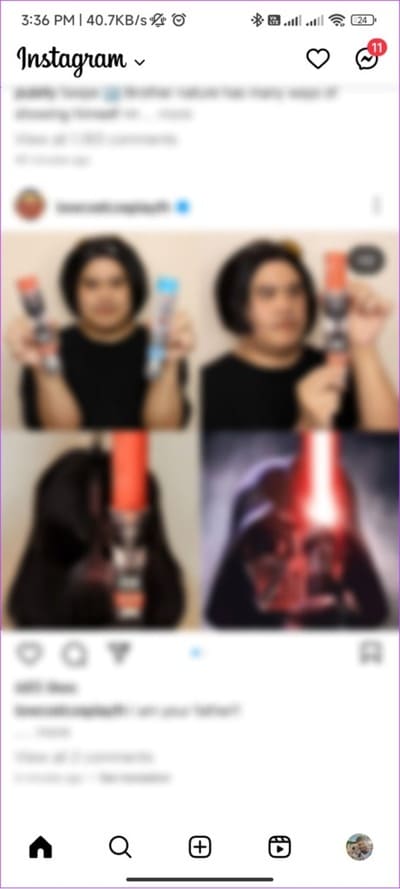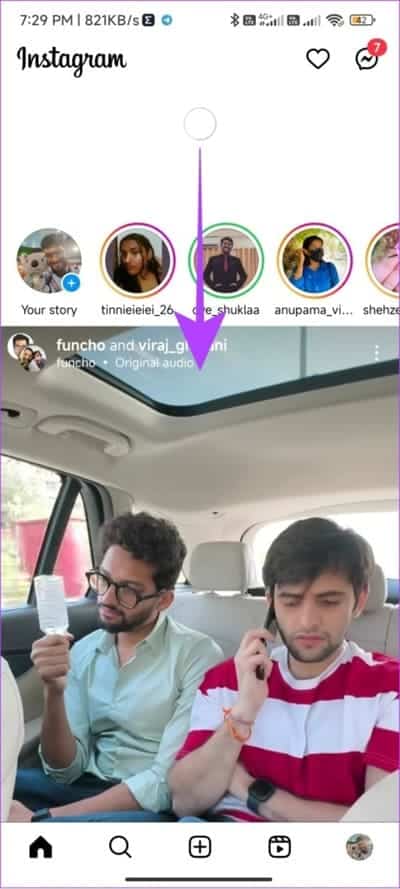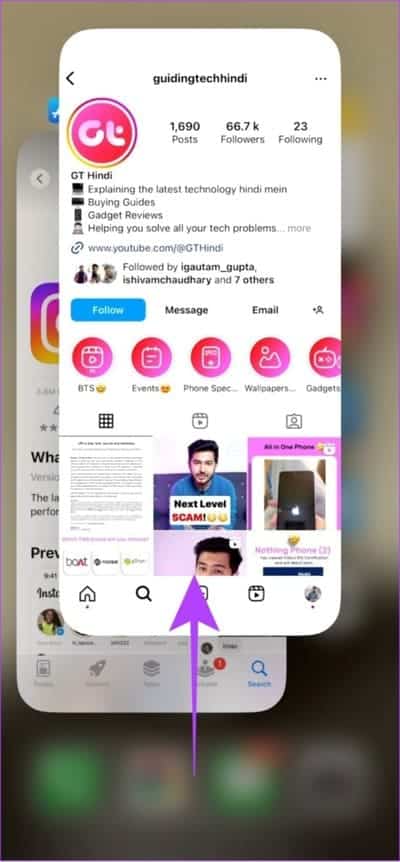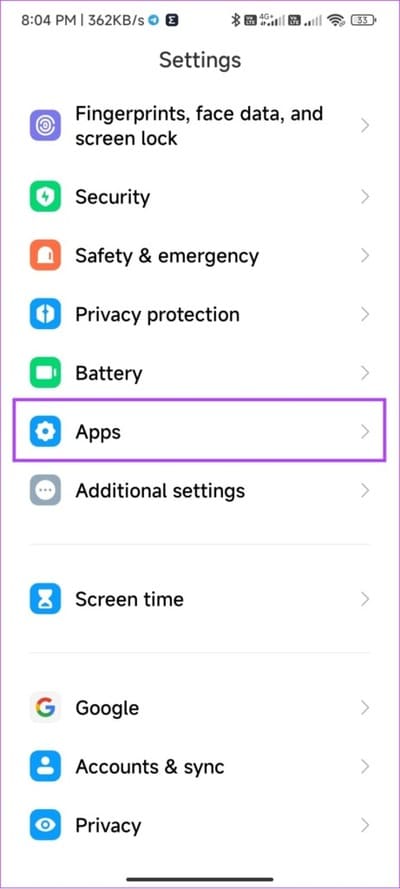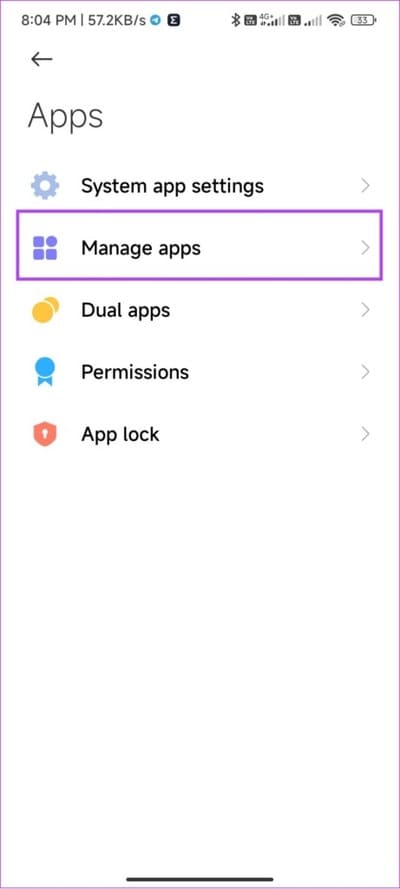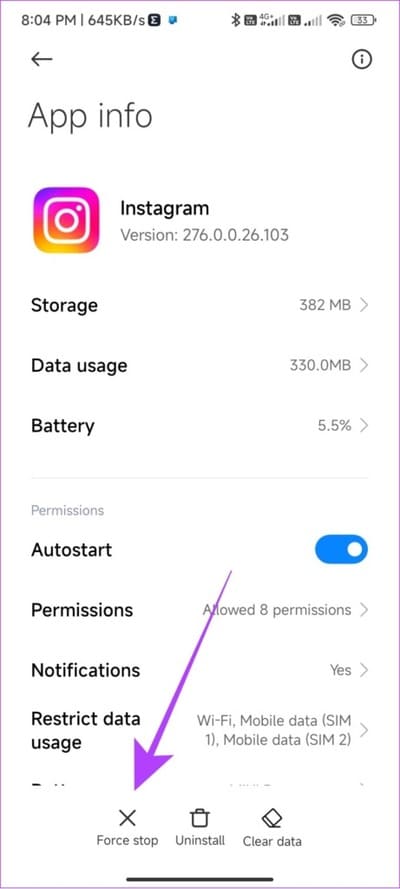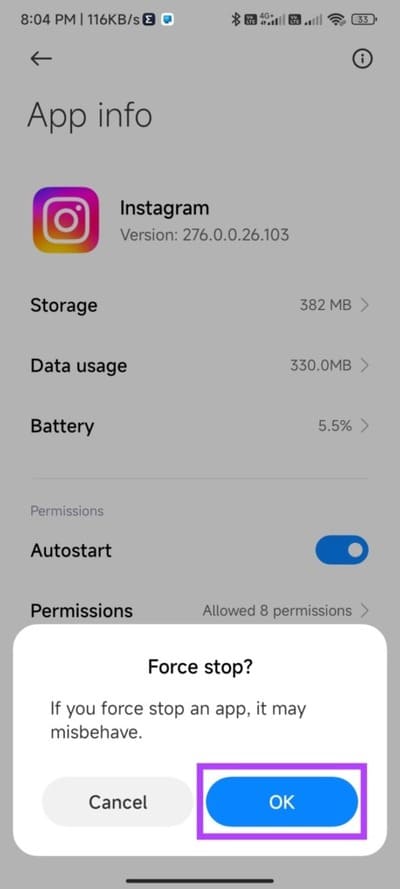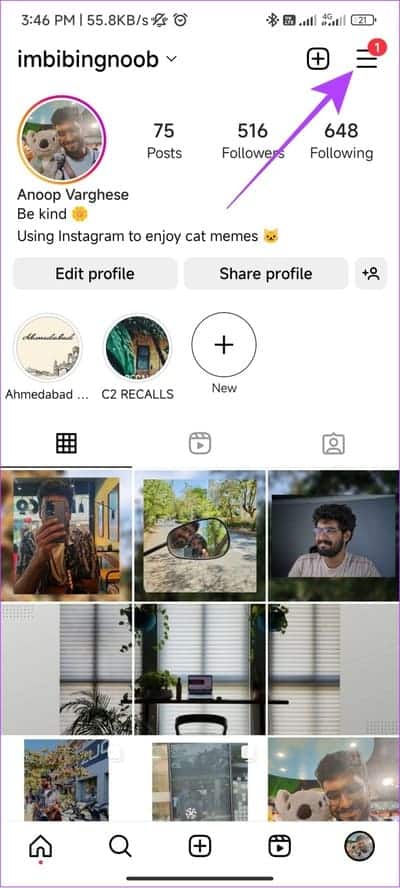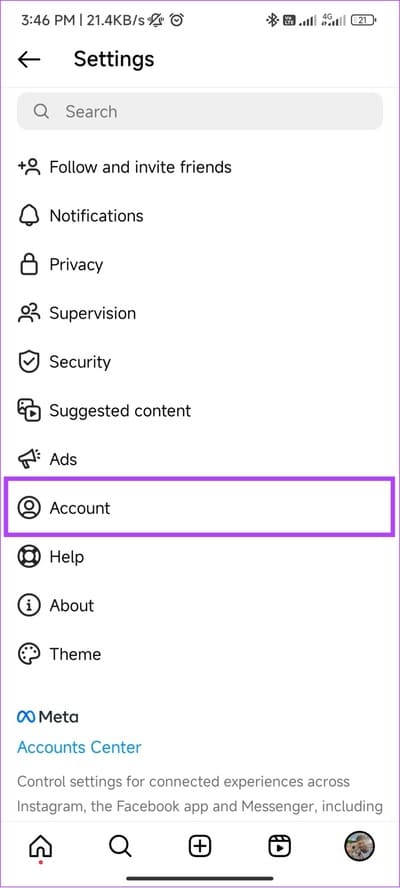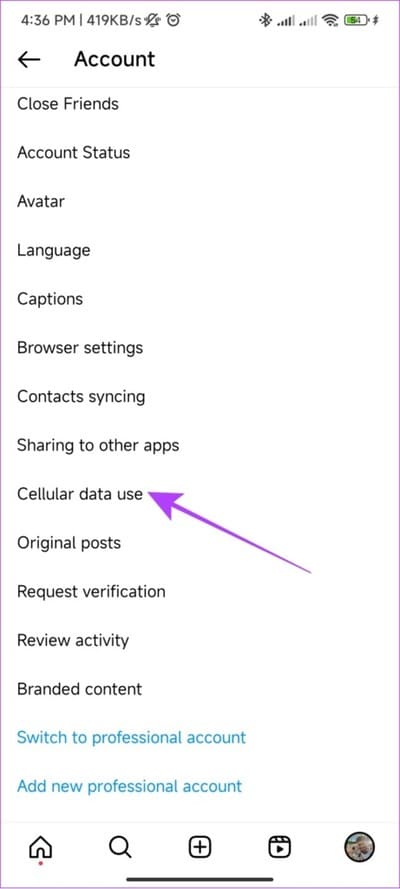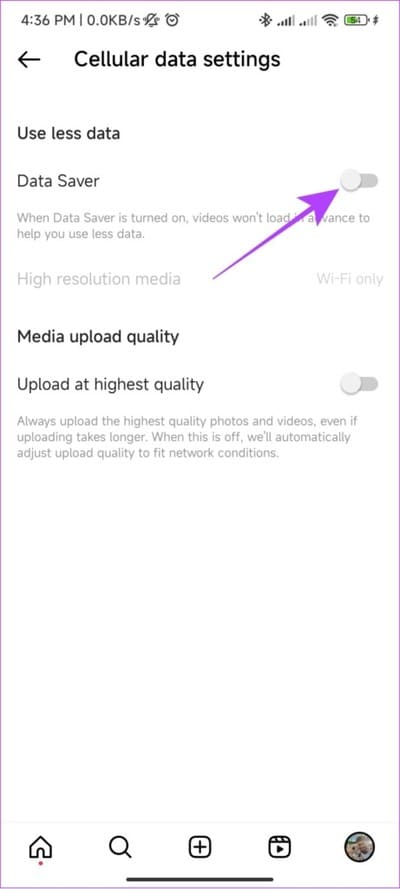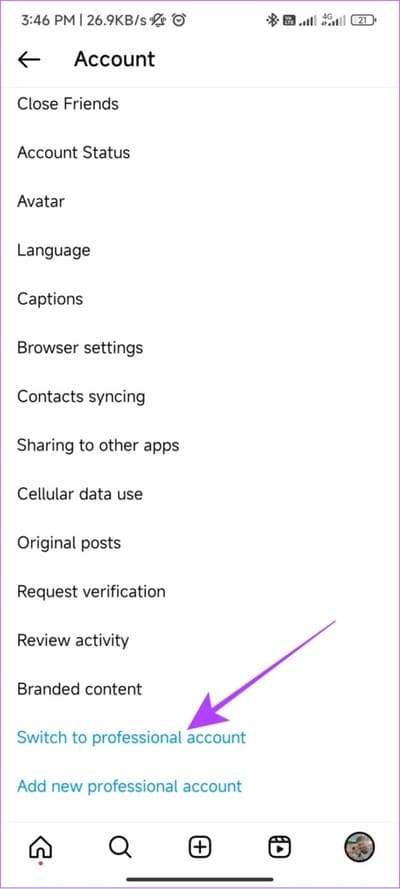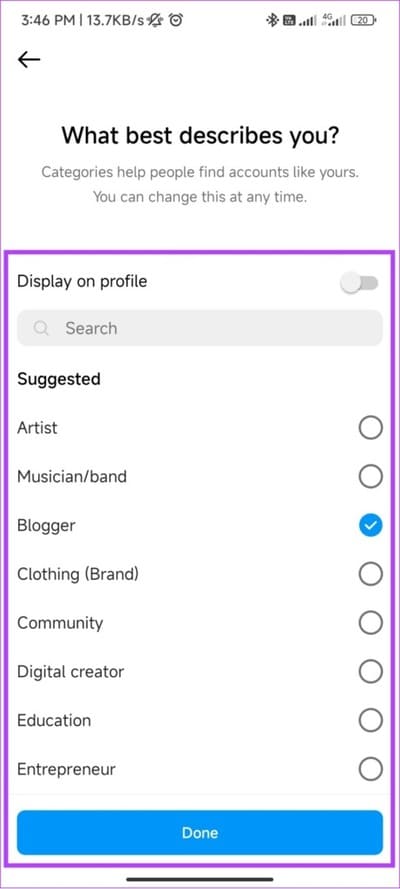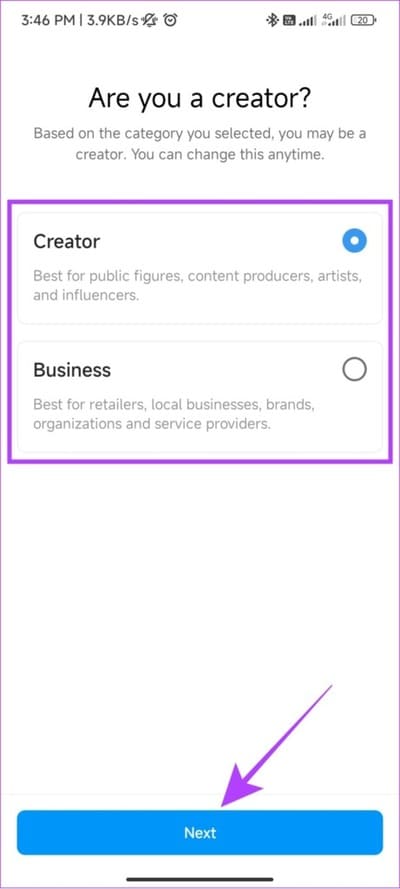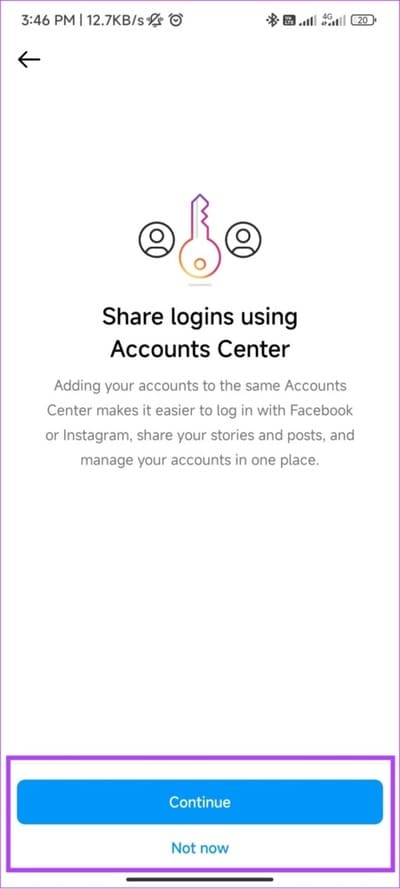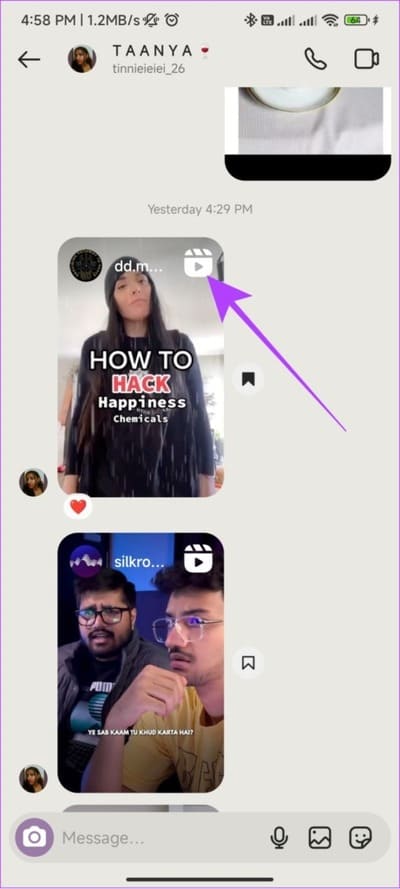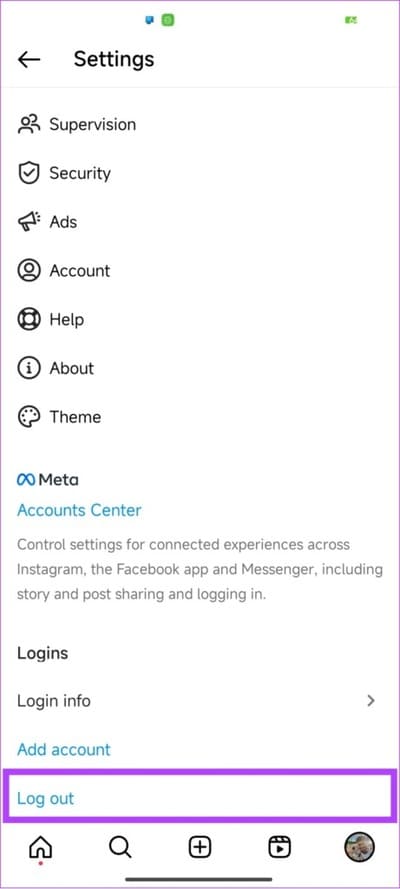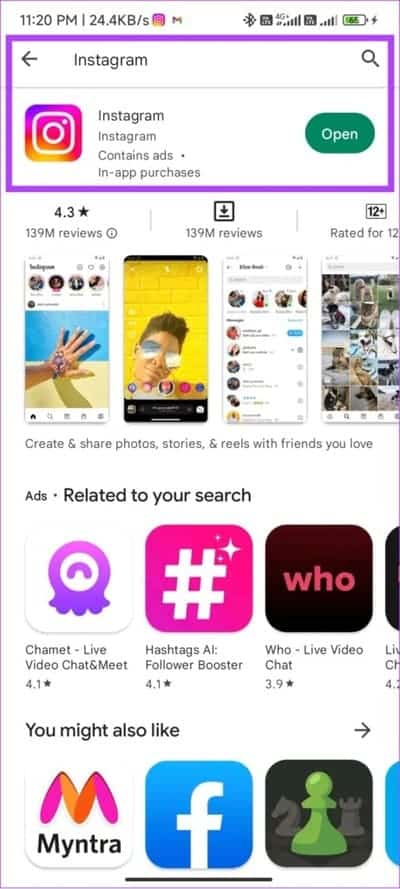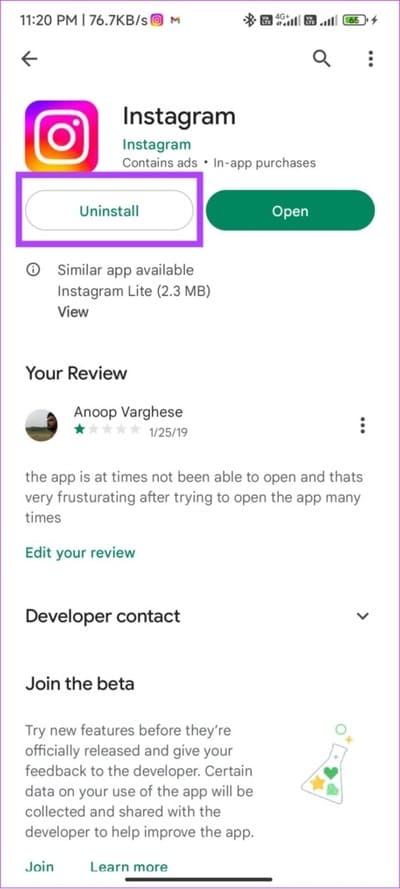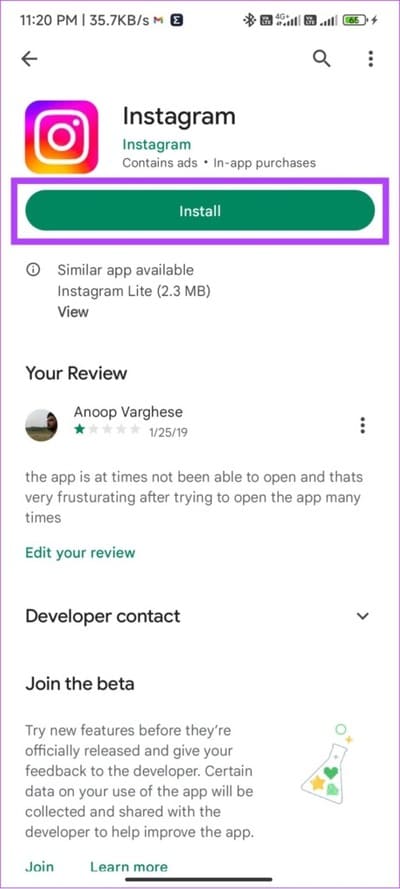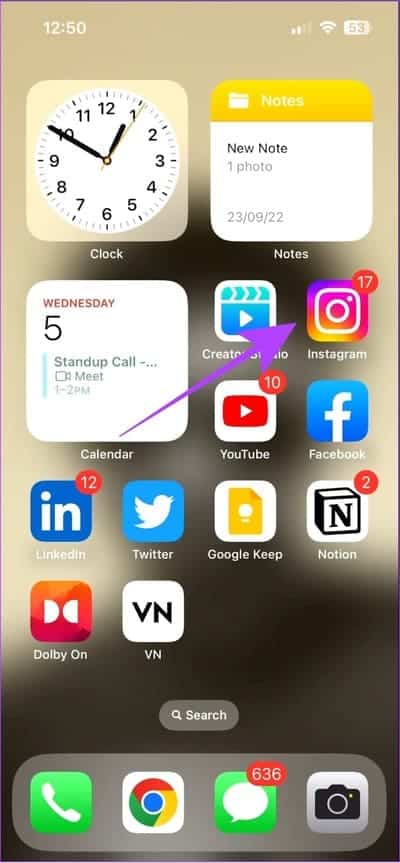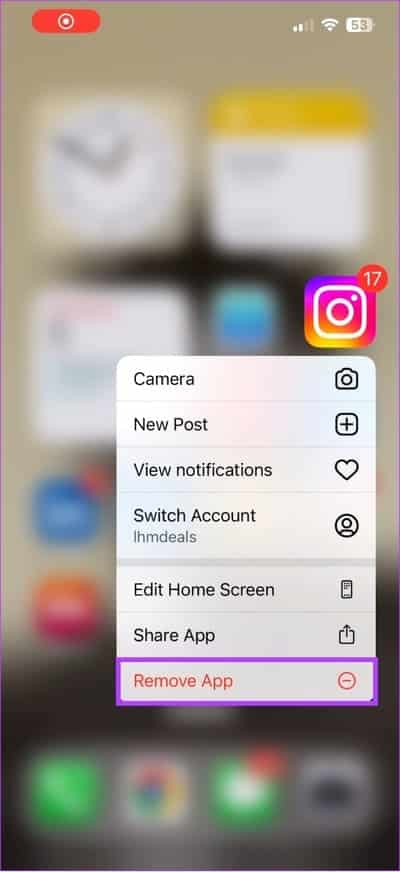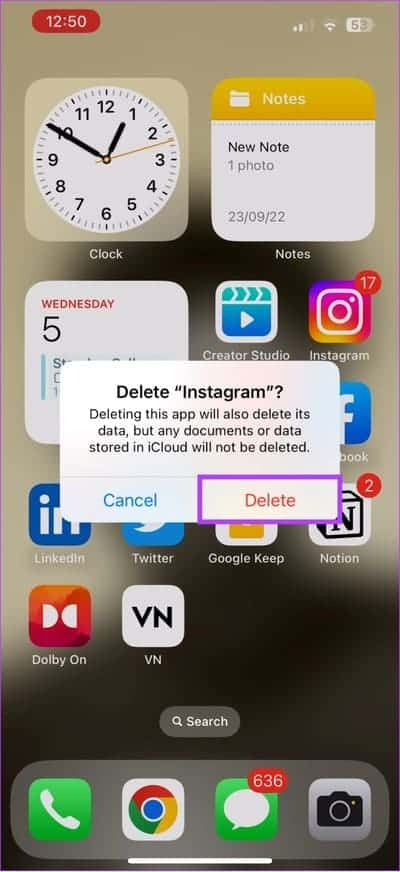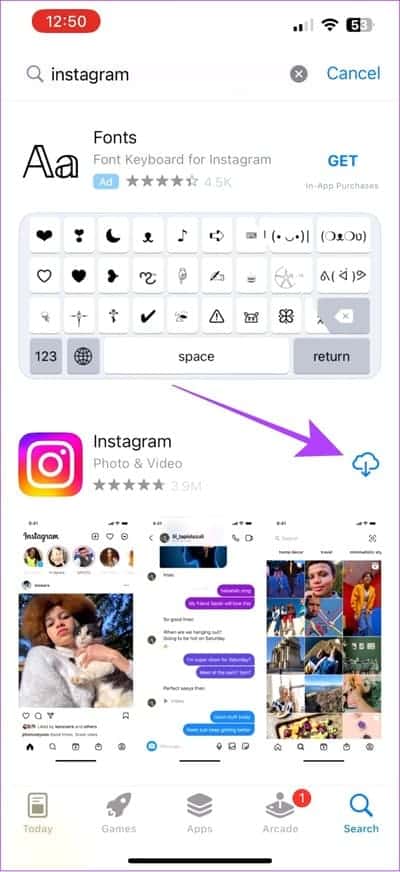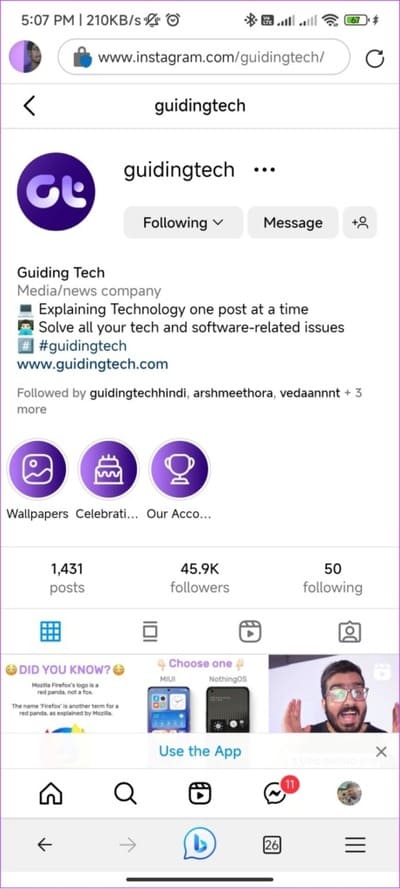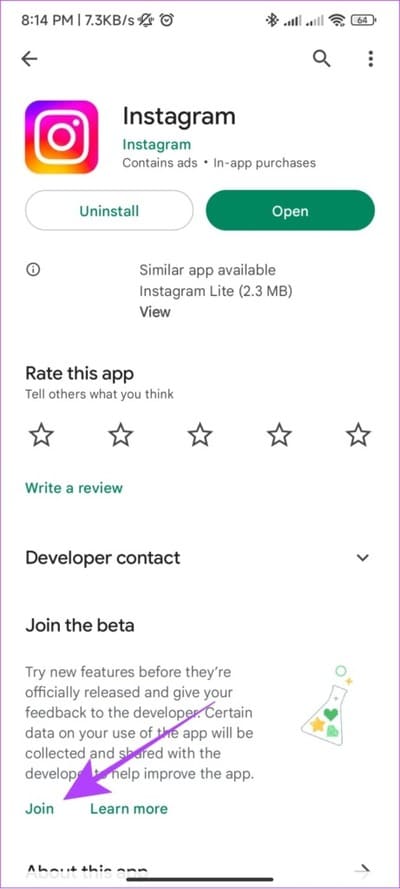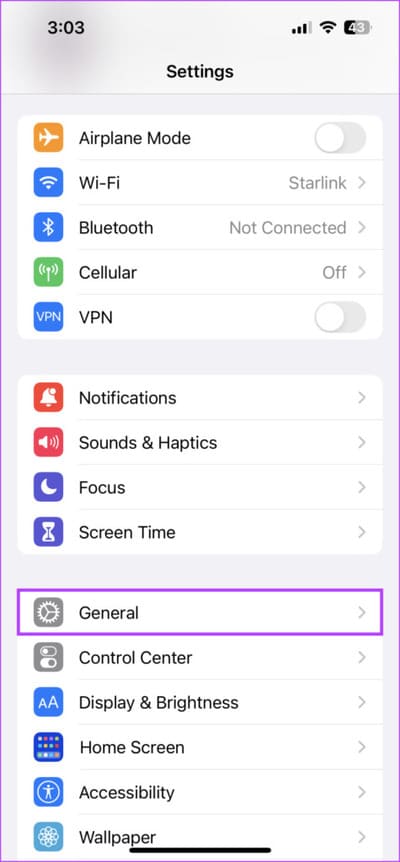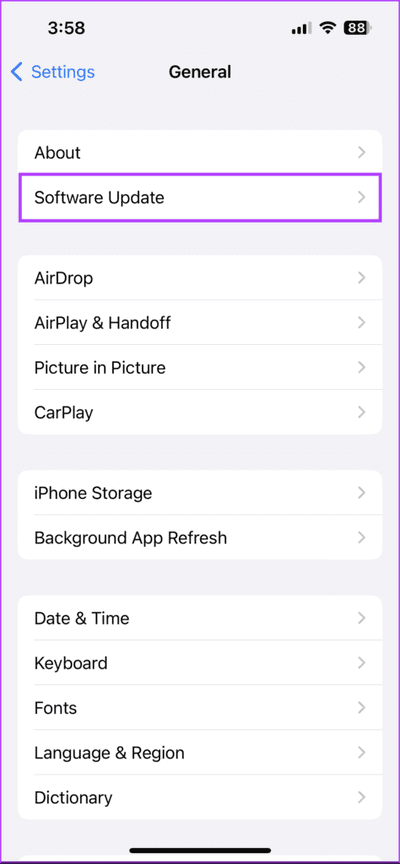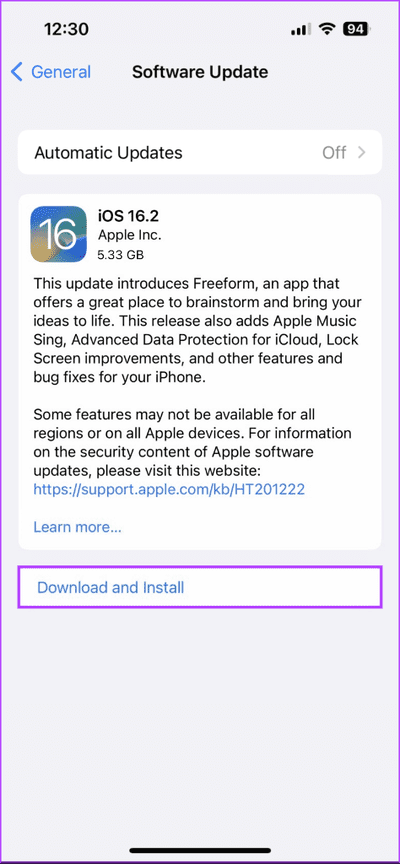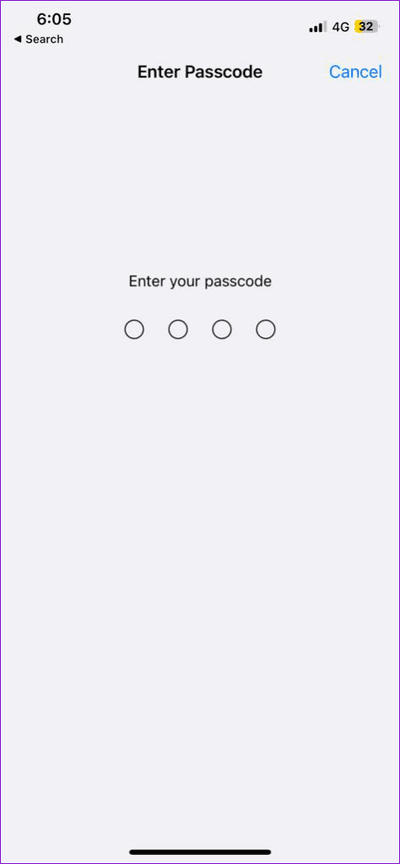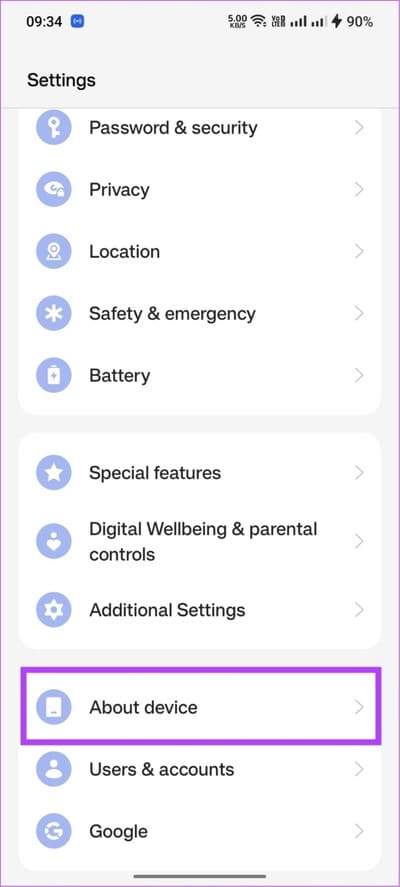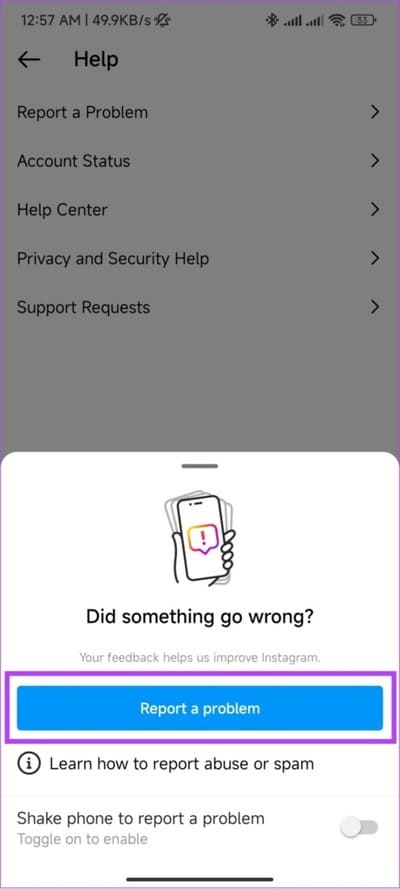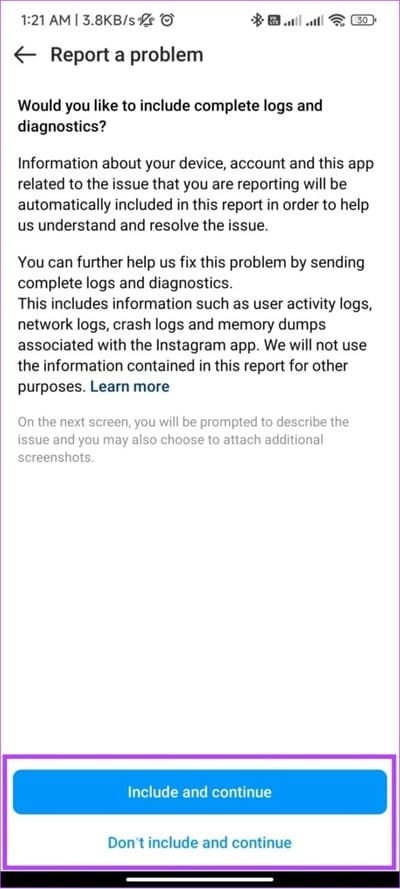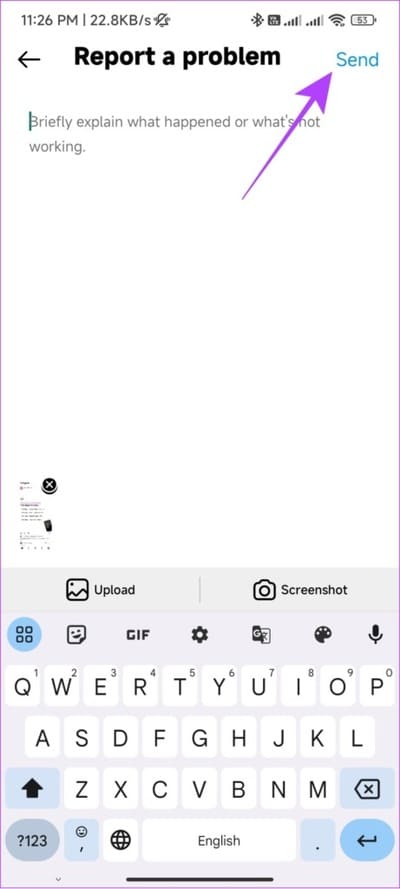14 façons simples de réparer les rails qui ne s'affichent pas sur Instagram
Instagram a commencé comme une plateforme de partage de photos et a parcouru un long chemin pour devenir un lieu avec une grande variété de formats de contenu à afficher. Les rails sont devenus le format le plus populaire parmi eux. Cependant, l'option Reels n'apparaît pas sur Instagram pour certains comptes. Si votre compte est sur la liste, corrigeons-le.
Alors, qu'est-il arrivé aux Instagram Reels ? Comment l'amenez-vous dans votre flux ? Nous avons des réponses à toutes vos questions. Tout ce que vous avez à faire est de suivre les méthodes que nous avons mentionnées.
Note:
- Si vous avez déjà des Reels sur votre compte et que vous ne parvenez pas à le faire fonctionner, consultez notre guide sur la façon d'obtenir des Reels sur Comment réparer les bobines qui ne fonctionnent pas.
- De plus, vérifiez si votre connexion internet fonctionne avant de procéder aux réparations. Comme vous avez besoin d'une connexion active pour accéder à la fonctionnalité Instagram Reels.
1. Vérifiez les changements dans le schéma d'application
Dernièrement, Instagram s'est concentré sur l'expérimentation et la modification de la plate-forme ici et là. Ainsi, si vous ne trouvez pas l'icône Reels à sa place habituelle, vérifiez l'écran d'accueil de l'application. Où il pourrait y avoir une chance que le bouton Reel ait un nouvel emplacement.
2. Mettez à jour votre flux Instagram
Pour gagner du temps de chargement, Instagram a tendance à afficher le contenu de votre session précédente. Et si vos bobines Instagram n'apparaissent pas dans votre flux, le moyen le plus simple de résoudre ce problème consiste à effectuer une actualisation rapide. Pour mettre à jour le flux, suivez les étapes ci-dessous.
Étape 1: Ouvert Instagram.
Étape 2: Appuyez avec Continuer en haut de l'écran et faites-le glisser vers le bas.
Étape 3: Attendre une seconde ou deux.
Vous verrez du nouveau contenu dans vos cartes. Maintenant, voyez si vous pouvez sélectionner l'icône Bobine dans la barre d'accueil ou si les bobines apparaissent sur votre mur.
3. Le compte est courant
Si votre compte est nouveau ou que vous ne l'avez pas beaucoup utilisé, cela peut prendre un certain temps pour que votre compte reflète les nouvelles fonctionnalités de la plateforme. Bien qu'il n'y ait aucune preuve officielle, il a été observé qu'Instagram pousse généralement de nouvelles mises à jour pour les comptes actifs sur la plate-forme. Alors, essayez d'être plus proactif pour obtenir toutes les fonctionnalités d'Instagram tôt.
4. Forcer à quitter Instagram
Lorsque vous forcez à quitter une application, toutes les sessions actives ainsi que les fichiers temporaires seront effacés. Avec cela, vous pourrez vous débarrasser des fichiers responsables des erreurs et des problèmes. Vous pouvez le résoudre en fermant de force L'application sur votre smartphone.
Forcer à quitter Instagram sur iPhone
Étape 1: Ouvert Sélecteur d'applications.
Étape 2: Ensuite, balayez vers le haut depuis en bas de l'application Instagram pour la fermer.
Forcer à quitter Instagram sur Android
Étape 1: Ouvert Paramètres > Cliquez sur Applications.
Étape 2: Sélectionner Gestion des applications.
Remarque : Selon la version et l'apparence d'Android, les noms des options peuvent différer.
Étape 3: Sélectionner Instagram Et presse Forcer à quitter.
Étape 4: Cliquez “Ok“Confirmation.
Maintenant, essayez de rouvrir l'application Instagram et voyez si vous pouvez voir l'option Reels sur votre profil.
5. Désactiver l'économiseur de données Instagram
Instagram propose une fonction de sauvegarde des données pour ceux qui ne l'ont peut-être pas données à épargner lors de l'utilisation de l'application. Étant donné que les bobines sont le meilleur draineur de données, elles peuvent être interdites si vous activez la fonction d'économiseur de données. Alors, essayez de désactiver l'économiseur de données sur Instagram et voyez si les bobines sont visibles dans votre flux.
Étape 1: Ouvert Instagram > Cliquez sur l'icône de profil votre en bas> cliquez Menu hamburger.

Étape 2: Clique sur Paramètres > Choisissez un compte.
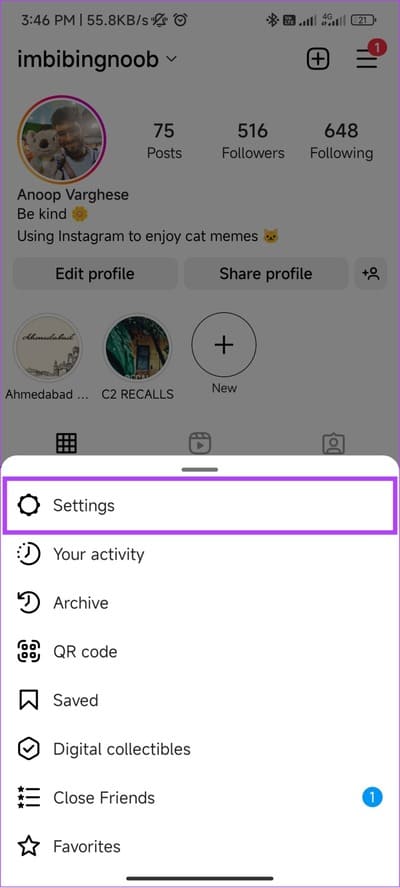
Étape 3: Sélectionner Utilisation des données cellulaires.
Étape 4: Éteindre "Sauvegarde des données."
6. Modifiez le type de compte actuel pour obtenir l'option Instagram REELS
Les utilisateurs peuvent basculer entre les types de compte professionnel et personnel. Instagram a limité certains services en fonction de ces types de comptes. Bien que l'option Reels soit populaire pour tous les types de comptes, le basculement entre les comptes personnels et professionnels est délicat Certains ont aidé à résoudre le problème.
Par conséquent, cela vaut la peine d'essayer si cela ne vous dérange pas de modifier votre profil ainsi que des types de compte spécifiques. Autrement dit, lorsque vous convertissez votre compte de personnel à professionnel, il deviendra public et toutes les demandes de suivi seront acceptées automatiquement.
Voici comment passer à un compte pro :
Étape 1: Ouvert Instagram > Cliquez sur l'icône de profil en bas > Cliquez sur le menu hamburger.

Étape 2: Clique sur Paramètres Faites défiler vers le bas et cliquez Compte.
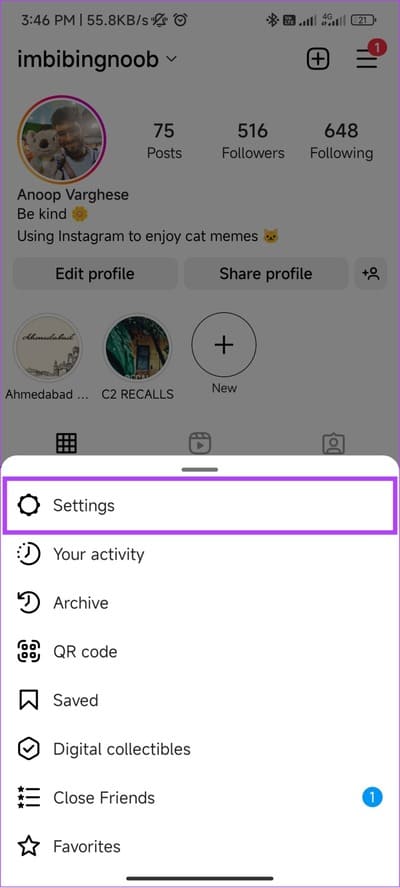
Étape 3: Clique sur "Passer à un compte professionnel".
Étape 4: Ensuite, cliquez sur “"Continuer"et parcourir les fonctionnalités.
Étape 5: Choisissez votre catégorie de compte et cliquez sur Fait.
Étape 6: choisir entre Créateur ou La Brochure Et presse Suivant.
Étape 7: Choisissez si vous souhaitez partager vos informations d'inscription Entrée avec le Centre de compte. Nous avons choisi pas maintenant.
Astuce : Le Centre de compte est l'endroit où vous pouvez gérer et connecter vos profils et services sur Facebook, Messenger et Instagram. Vous pouvez contrôler les paramètres de votre compte ici. Si vous acceptez de partager les informations d'identification de votre compte avec le Centre de compte, vous acceptez d'associer votre compte au Service.
c'est tout! Vous pouvez inviter vos amis à suivre ou voir votre marque et compléter votre profil. Vous pouvez également ajouter l'information plus tard et cliquer sur le X pour l'instant. Alternativement, vous pouvez aussi Transformez un compte Instagram professionnel en compte personnel.
Une fois cela fait, vérifiez si vous voyez l'option Reels sur Instagram ou non.
7. MISE À JOUR INSTAGRAM
Instagram apporte beaucoup de fonctionnalités à la plateforme au détriment des bugs. Cependant, ils poussent les mises à jour pour résoudre ces problèmes plus tard. Alors, vérifiez s'il y a une mise à jour disponible pour Instagram. Vérifiez le lien pour mettre à jour Instagram en fonction de votre appareil.
8. Vérifiez si Rails est disponible ailleurs
Instagram Reels n'a peut-être pas complètement disparu de votre compte. Vous pourrez peut-être le trouver dans certains coins de l'application. Au moins, c'est la meilleure solution jusqu'à ce que vous obteniez le bouton Reels. Voici quelques endroits pour vérifier si vous pouvez toujours accéder aux Reels :
- Explorer la page: Cliquez sur la loupe en bas de la page d'accueil pour accéder à la page Explorer. À partir de là, vérifiez si vous pouvez accéder aux bobines.
- Découvrez les histoires: Beaucoup partagent également Reels sur Instagram Stories, c'est donc un bon moyen d'accéder à Reels.
- Accès DM Instagram : Outre les histoires, les gens partagent également des bobines en DM. Jusqu'à ce qu'un correctif soit déployé, vous pouvez également envisager cette option.
9. Déconnectez-vous et enregistrez-vous
Si vous vous déconnectez de votre compte Instagram, L'application peut supprimer certains fichiers en cache, y compris ceux responsables de l'erreur.
Une fois Entrée réenregistrée, Instagram démarrera une nouvelle session et pourra ajouter Reels à votre compte. Nous avons déjà un indice sur Comment se déconnecter et se connecter à un compte Instagram votre pour vous aider.
10. Effacer le cache sur Android
Les fichiers de cache sont censés stocker certains paramètres et données sur le stockage local de l'appareil, pour aider les applications à se charger plus rapidement. Cependant, avec le temps, il s'accumule fichiers cache Cela provoque quelques erreurs. la solution? Effacez simplement les fichiers de cache pour Instagram.
Cependant, cette option n'est pas disponible pour les utilisateurs iOS. Par conséquent, vous pouvez passer à la méthode suivante.
11. Désinstallez et réinstallez L'application
Si Instagram Reels n'apparaît pas dans votre flux malgré tous ces correctifs, vous pouvez envisager de désinstaller l'application. Ne vous inquiétez pas, nous allons l'installer à nouveau. Mais alors, pourquoi devez-vous supprimer Instagram en premier lieu ?
Eh bien, lorsque vous désinstallez une application, tous les fichiers associés seront supprimés et lorsque vous l'installerez à nouveau, vous pourrez également profiter de toutes les nouvelles fonctionnalités de l'application. Suivez ces étapes pour ajouter Instagram Reels à votre compte.
Sur Android
Étape 1: Ouvert Play Store > Rechercher sur Instagram Et ouvrez la page d'application.
Étape 2: Cliquez Désinstaller Et presse Désinstaller Encore une fois pour confirmer.
Étape 3: Une fois Désinstaller , Cliquez Installer.
Sur iOS
Étape 1: Appuyez et maintenez Application Instagram.
Étape 2: Sélectionner Supprimez l'application.
Étape 3: Maintenant, cliquez Supprimer l'applicationEt sélectionnez Effacer À confirmer.
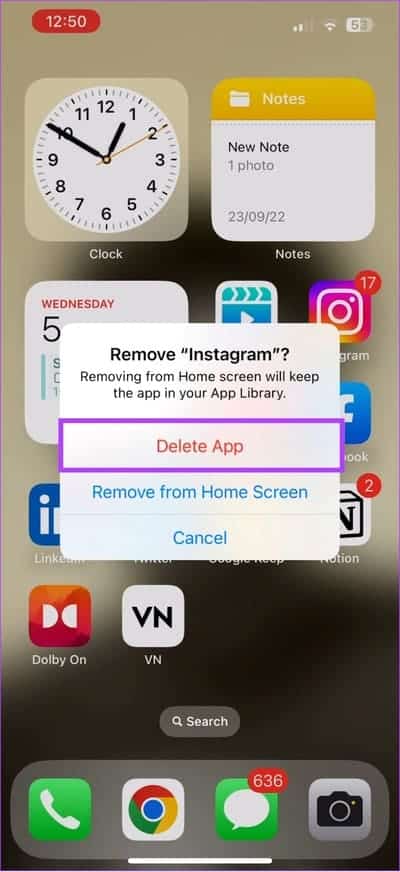
Étape 4: Une fois Désinstaller , Regarde dedans Instagram Au App Store > Appuyez sur l'icône Obtenir/télécharger.
12. Essayez d'autres options
En plus de l'application L'application normale, vous pouvez également accéder à Instagram via les options suivantes :
1. Utilisez l'application Instagram Lite pour Android
Pour attirer les utilisateurs avec des appareils à faible coût, Instagram a introduit l'application Lite. Comme son nom l'indique, il s'agit de la version allégée de L'application, avec de nombreuses fonctionnalités qui ne sont pas proposées à l'exception de Reels. Donc, si l'icône Reels a disparu de l'application Instagram, essayez sa version allégée.
2. Utilisez Instagram dans le navigateur.
En dehors de cela, vous pouvez toujours utiliser le navigateur de votre téléphone pour accéder à Instagram. Semblable à l'application Instagram Lite, cette version manque également de nombreuses fonctionnalités, mais vous pouvez toujours y voir Reels.
3. Découvrez la bêta d'Instagram (Android)
Comme son nom l'indique, la version bêta d'Instagram est l'endroit où Instagram teste de nombreuses fonctionnalités et peut donc être instable. Cependant, comme l'option Reels n'apparaît pas sur votre Instagram, cela vaut la peine de rejoindre la bêta d'Instagram pour voir si vous pouvez voir les Reels.
Actuellement, la version bêta d'Instagram n'est disponible que sur Android. Pour vous inscrire, il vous suffit d'aller sur le Google Play Store > appuyez sur "Rejoindre" sous la bannière "Rejoindre la bêta".
13. Mettez à jour le logiciel de votre téléphone
Tu peux Essayez de mettre à jour votre système d'exploitation votre appareil car Instagram peut avoir amélioré de nouvelles fonctionnalités basées sur la dernière version du système d'exploitation, et si vous utilisez une version plus ancienne, cela peut être la raison pour laquelle vous ne trouvez pas l'icône Reels.
Vérifiez les mises à jour sur votre iPhone
Étape 1: Ouvert Paramètres> Cliquez Public
Étape 2: Clique sur Mise à jour du logiciel.
Étape 3: Sélectionner Téléchargez et installez Si une mise à jour est disponible pour vous.
Étape 4: Entre ton mot de passe
Votre iPhone commencera à télécharger la mise à jour et une fois cela fait, l'appareil redémarrera automatiquement et installera la mise à jour.
Vérifiez les mises à jour sur votre téléphone Android
L'étape de mise à jour de votre appareil Android sera différente en fonction de l'habillage personnalisé sur lequel il s'exécute. Voici une étape pour mettre à jour les téléphones Android exécutant MIUI dans les appareils Xiaomi et ColorOS/OxygenOS/RealmeUI dans les appareils Oppo, OnePlus et Realme respectivement.
Étape 1: Ouvert Paramètres Et cliquez sur À propos de l'appareil.
Étape 2: Maintenant, appuyez sur le bouton Une version de logiciel.
Étape 3: S'il y a Mise à jour disponible , Cliquez sur Télécharger et installer.
Si vous utilisez un appareil Android standard, accédez à Paramètres> Système> Mise à jour du système. Pour les téléphones Samsung exécutant OneUI, accédez à Paramètres > Mise à jour logicielle > Cliquez sur Télécharger et installer.
14. L'option Signaler REELS n'apparaît pas sur Instagram
Il y a toujours de l'espoir! Vous pourriez Signalez le problème à Instagram. S'il y a un problème du côté d'Instagram, l'équipe le corrigera et poussera également rapidement la mise à jour. Voici comment signaler un problème.
Étape 1: Ouvert Instagram Et l'appareil a tremblé.
Étape 2: Une fois qu'une petite fenêtre apparaît, cliquez sur Rapport à propos d'un problème.
Étape 3: Choisissez si vous souhaitez fournir des journaux et des diagnostics. Ici, nous avons choisi d'inclure et de continuer.
Étape 4: Expliquez votre problème et appuyez sur envoyer.
Conseil : appuyez sur Télécharger pour télécharger une capture d'écran de l'erreur afin de mieux comprendre.
Foire aux questions sur l'option REELS n'apparaissant pas sur Instagram
1. Comment activer Reels sur Instagram ?
Il n'y a pas d'option pour activer Reels si Instagram Reels n'est pas affiché sur votre appareil. Attendez que la mise à jour soit déployée pour que votre appareil corrige le problème.
2. Comment puis-je faire apparaître ma bobine Instagram sur ma grille de profil ?
Par défaut, chaque Reel que vous avez publié apparaîtra dans votre grille de profil. Cependant, si vous avez supprimé une bobine de votre grille de profil, pour la remettre vous devez : vous rendre dans l'onglet Bobines de votre profil > choisir la bobine > cliquer sur les trois points en bas à droite > sélectionner Gérer > 'Ajouter à Réseau' Profil personnellement ".
3. Comment restaurer Rails ?
Si vous avez supprimé un Reel, vous pouvez simplement le récupérer en suivant ces étapes : ouvrez Instagram, accédez à votre profil > appuyez sur l'icône hamburger > sélectionnez votre activité > récemment supprimée. Maintenant, appuyez sur la bobine ou la publication que vous souhaitez restaurer et sélectionnez Restaurer. Pour plus de détails, consultez notre article sur Comment récupérer des publications Instagram supprimées.
Profitez de rails ininterrompus
Les bobines sont actuellement la fonctionnalité la plus populaire sur Instagram, et ce n'est pas juste si l'option Reels n'apparaît pas sur votre profil Instagram. Nous espérons que ce guide vous aidera à résoudre le problème. Si vous avez encore des questions, déposez-les dans les commentaires ci-dessous.